数据恢复与数据清零
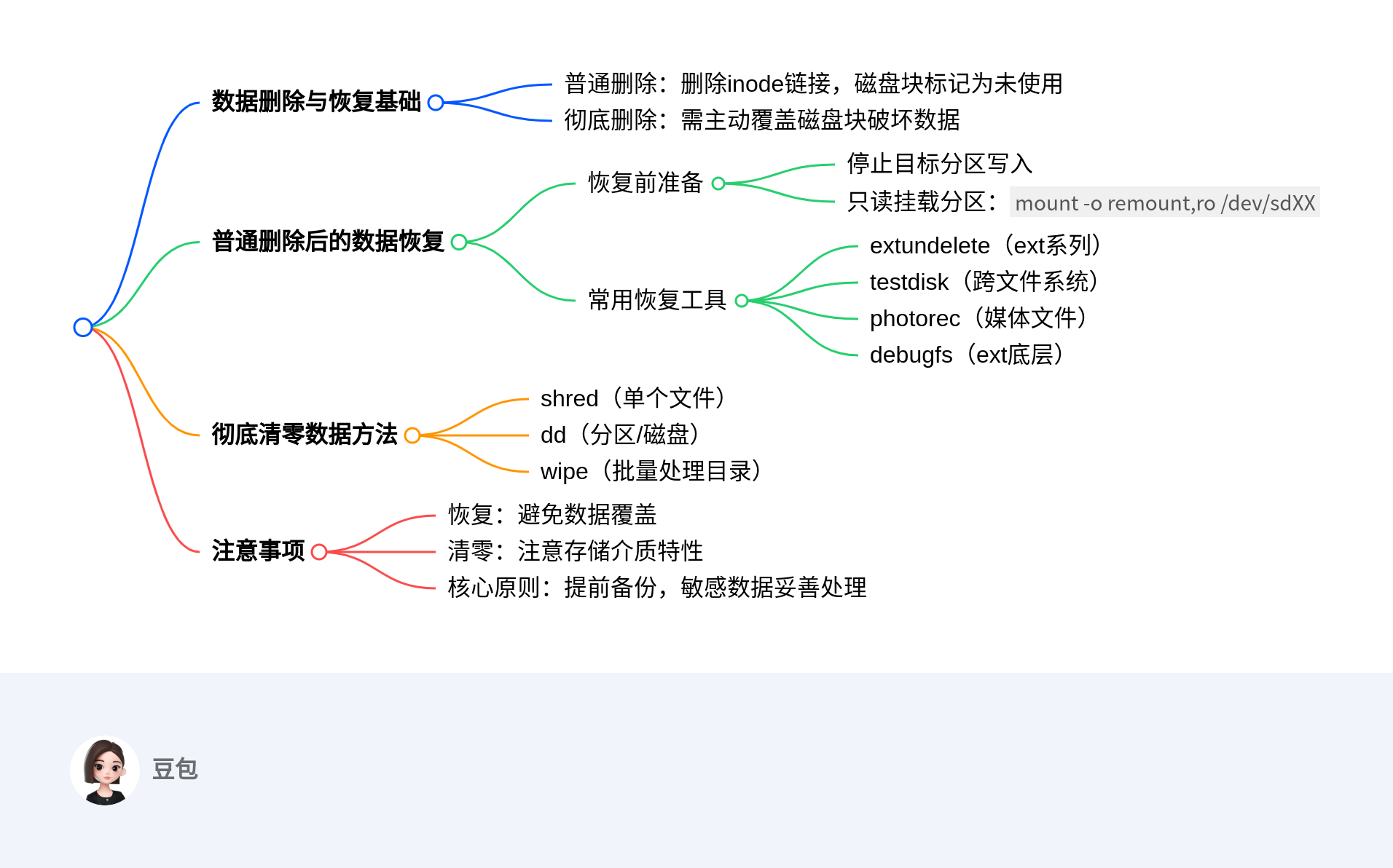
在 Linux 系统中,使用 rm 命令执行 “普通删除” 时,文件数据并不会被直接清除,仅是删除了文件的目录项(即 inode 链接),原文件占用的磁盘块会被标记为 “未使用” 状态。只要这些磁盘块未被新数据覆盖,就有机会通过专业工具恢复文件。而若要 “彻底清零数据以防止恢复”,则需主动覆盖这些磁盘块,彻底破坏原始数据。
一、普通删除后的文件恢复方法
恢复操作的核心在于在数据被覆盖前,找到并提取尚未释放的磁盘块。以下是具体的操作步骤和常用工具:
1. 恢复前的关键准备
-
立即停止目标分区的写入操作:新建文件、安装软件、甚至浏览网页等行为,都可能生成新数据覆盖待恢复文件,导致恢复失败,因此需第一时间停止所有可能的写入操作。
-
以只读方式挂载分区:若待恢复文件所在分区处于挂载状态,可执行
mount -o remount,ro /dev/sdXX(其中 XX 为分区标识,如 sda1)将其改为只读模式,避免误操作写入数据。
2. 常用恢复工具及操作指南
不同文件系统(如 ext4、xfs、fat32 等)适用的恢复工具不同,以下为针对主流文件系统的工具及用法:
(1)extundelete(适用于 ext 系列文件系统,如 ext3/ext4)
这是一款专门用于恢复 ext 系列文件系统中被删除文件的工具,支持通过 inode 或文件名进行恢复。
操作示例:
\\# 在 CentOS 系统中安装
yum install epel-release
yum install extundelete
\\# 查看分区文件系统类型(确认是否为 ext 系列)
df -T
\\# 恢复单个文件(假设文件位于 /dev/sda1 分区,原路径为 /home/user/test.txt)
sudo extundelete /dev/sda1 --restore-file home/user/test.txt
\\# 恢复整个目录
sudo extundelete /dev/sda1 --restore-directory home/user/docs
\\# 恢复所有可恢复文件(恢复结果会存放在生成的 RECOVERED\\\_FILES 目录中)
sudo extundelete /dev/sda1 --restore-all
(2)testdisk(跨文件系统支持,兼容 ext、xfs、fat 等)
该工具功能强大,不仅能恢复分区表和引导扇区,还可恢复单个文件,适合复杂的数据丢失场景。
安装及使用流程:
\# 在 CentOS 系统中安装
yum install testdisk
\# 运行 testdisk 开始操作
sudo testdisk
-
选择目标磁盘(如
/dev/sda)。 -
选择分区表类型(默认选择
Intel即可)。 -
选择
Analyze选项分析分区结构,找到被删除文件所在的分区。 -
选择
List列出分区内的文件,通过:标记需要恢复的文件,按C将其复制到提前挂载好的可写分区(作为恢复文件的存放目录)。
(3)photorec(侧重媒体文件恢复,跨系统支持)
与 testdisk 同属一个工具集,擅长恢复图片、视频、文档等类型文件,且不依赖文件名(适用于文件名丢失的场景)。
安装及使用流程:
\# 在 CentOS 系统中安装(与 testdisk 同包)
yum install testdisk
\# 运行 photorec 开始操作
sudo photorec
-
选择目标磁盘和分区。
-
选择文件系统类型(如
[ ext4 ])。 -
选择恢复文件的保存目录(需位于其他分区)。
-
选择需要恢复的文件类型(默认全选),然后开始扫描恢复。
(4)debugfs(ext 系统的底层调试工具)
通过直接操作 inode 来恢复文件,适合熟悉文件系统结构的用户使用。debugfs 是 e2fsprogs 包的一部分,CentOS 系统通常默认安装,若未安装可执行以下命令:
\# 安装 e2fsprogs 包
yum install e2fsprogs
操作示例:
\\# 进入 debugfs 交互模式(指定目标分区)
sudo debugfs /dev/sda1
\\# 列出被删除文件的 inode(假设已知 inode 号为 12345)
debugfs: lsdel
\\# 将 inode 对应的文件恢复到 /tmp/recovered.txt
debugfs: dump <12345> /tmp/recovered.txt
\\# 退出交互模式
debugfs: quit
二、彻底清零数据以防止恢复的方法
若要确保删除的文件无法被恢复,需主动覆盖文件原有的磁盘块,彻底破坏原始数据。常用方法如下:
1. shred 命令(推荐用于单个文件)
shred 专门用于通过多次覆盖文件数据来防止恢复,支持自定义覆盖次数。CentOS 系统默认已安装 coreutils 包(包含 shred),若未安装可执行:
\# 安装 shred 所在的包
yum install coreutils
命令语法:
shred \\\[选项] 文件名
常用选项说明:
-
-n N:设置覆盖次数为 N 次(默认 3 次,次数越多安全性越高,但耗时也越长)。 -
-u:覆盖完成后删除文件(同时清除文件名和 inode 信息)。 -
-z:最后一次用 0 覆盖文件(可隐藏覆盖痕迹,使文件看起来未被修改过)。
操作示例:
\\# 用 7 次随机数据覆盖文件,最后用 0 覆盖,完成后删除文件
shred -n 7 -u -z secret.txt
注意事项:
-
shred对已删除的文件无效,需在删除文件前使用。 -
不支持 SSD 设备(因 SSD 存在磨损均衡和 TRIM 机制,覆盖操作可能无效),也不适用于部分日志型文件系统(如 xfs)。
2. dd 命令(用于覆盖分区或整个磁盘)
dd 命令是 Linux 系统自带工具,CentOS 系统默认可用。若需彻底清理整个分区或磁盘(如处理旧硬盘),可使用 dd 命令写入零或随机数据覆盖所有磁盘块。
操作示例:
\\# 用零覆盖整个磁盘(彻底清除 /dev/sdb,操作不可逆!)
sudo dd if=/dev/zero of=/dev/sdb bs=4M status=progress
\\# 用随机数据覆盖(安全性更高,但速度较慢)
sudo dd if=/dev/urandom of=/dev/sdb bs=4M status=progress
注意事项:
-
务必确认目标设备(如
/dev/sdb)的正确性,避免误操作覆盖系统分区,造成数据丢失。 -
针对 SSD 设备,建议先执行
blkdiscard /dev/sdb(触发 TRIM 功能,通知 SSD 释放磁盘块),再使用dd命令进行覆盖。
3. 其他工具(如 wipe)
wipe 功能与 shred 类似,但支持更多文件系统,且可批量处理目录。
安装及操作示例:
\# 在 CentOS 系统中安装(需先启用 EPEL 源)
yum install epel-release
yum install wipe
\# 覆盖并删除目录下的所有文件
wipe -r /home/user/sensitive\_data/
总结
-
普通删除恢复:能否成功恢复取决于文件占用的磁盘块是否被覆盖,需使用
extundelete、testdisk等工具,且恢复前必须禁止对目标分区进行写入操作。 -
彻底清零防止恢复:需主动覆盖数据,单个文件推荐使用
shred,分区或磁盘可使用dd,同时需注意不同存储介质(如 SSD)的特殊处理要求。
数据安全的核心原则:重要文件需提前备份,敏感数据在删除前务必使用覆盖工具进行处理,以避免因误删或数据泄露带来风险。
(注:文档部分内容可能由 AI 生成)




















 1万+
1万+

 被折叠的 条评论
为什么被折叠?
被折叠的 条评论
为什么被折叠?








